camscanner怎么更改文件名_camscanner更改文件名的方法
- WBOYWBOYWBOYWBOYWBOYWBOYWBOYWBOYWBOYWBOYWBOYWBOYWB转载
- 2024-05-07 11:19:291021浏览
如何更改 CamScanner 文件名?您是否在使用 CamScanner 时遇到过无法更改保存文件的文件名的情况?对于那些希望对扫描的文档进行有意义的整理的人来说,这可能是一个令人沮丧的问题。不过,不要担心!php小编鱼仔为您提供了一个简单的指南,介绍如何更改 CamScanner 文件名,让您轻松管理您的扫描文件。继续阅读以了解详细的步骤,并解决您的更改文件名难题。
第一步:首先打开camscanner,点击右上角的省略号,打开更多功能,如下图所示。
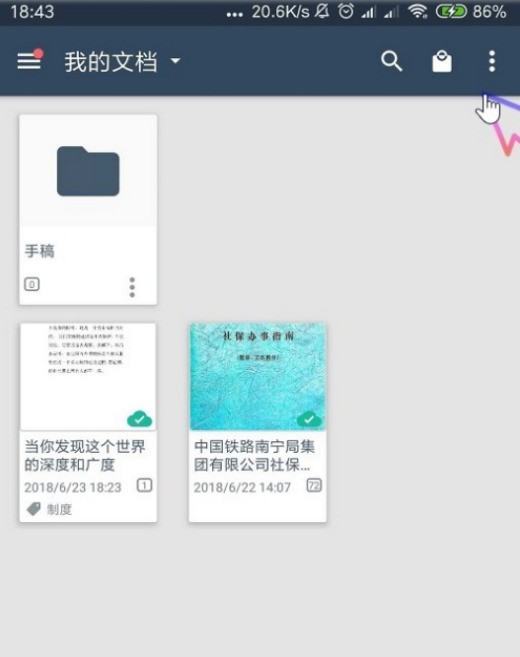
第二步:在下拉列表中,点击选择,如下图所示。

第三步:可以看到所有的文档都处于被选择状态,我们可以点击选择自己想要改名字的文档,如下图所示。

第四步:文档选择完成之后,我们点击右下角的更多图标,如下图所示。
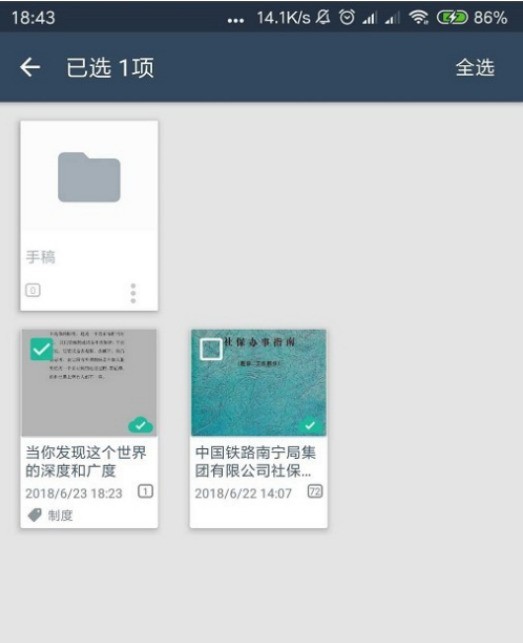
第五步:在打开列表中,我们点击重命名,如下图所示。

第六步:最后我们就可以输入新的名字,然后点击确定,如下图所示。

第七步:可以看到我们的文件名字,如下图所示。
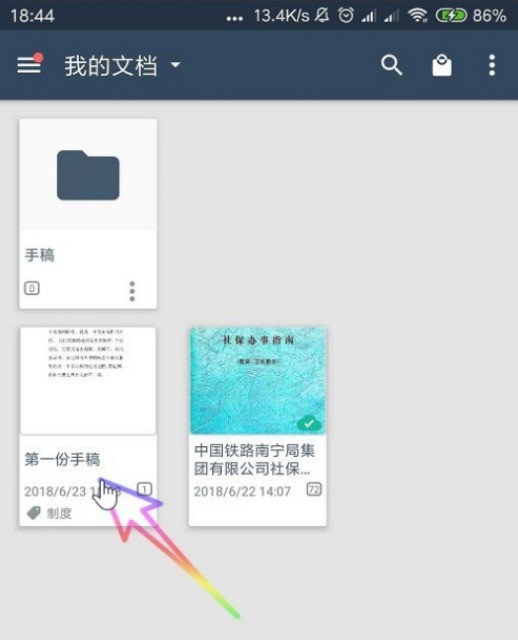
以上是camscanner怎么更改文件名_camscanner更改文件名的方法的详细内容。更多信息请关注PHP中文网其他相关文章!
声明:
本文转载于:zol.com.cn。如有侵权,请联系admin@php.cn删除

